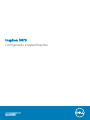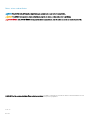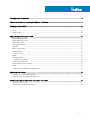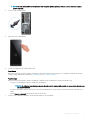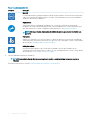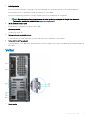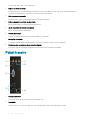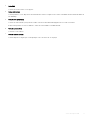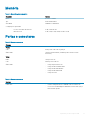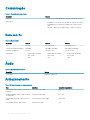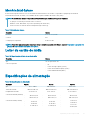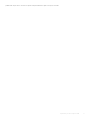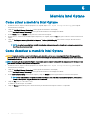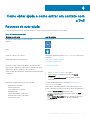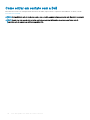Inspiron 3670
Conguração e especicações
Modelo do computador: Inspiron 3670
Modelo normativo: D19M
Tipo normativo: D19M005

Notas, avisos e advertências
NOTA: Uma NOTA indica informações importantes que ajudam você a usar melhor o seu produto.
AVISO: Um AVISO indica possíveis danos ao hardware ou perda de dados e ensina como evitar o problema.
ADVERTÊNCIA: Uma ADVERTÊNCIA indica possíveis danos à propriedade, risco de lesões corporais ou mesmo risco de vida.
© 2018-2019 Dell Inc. ou suas subsidiárias. Todos os direitos reservados. Dell, EMC e outras marcas comerciais são marcas comerciais da Dell Inc.ou suas
subsidiárias. Todas as outras marcas comerciais são marcas comerciais de seus respectivos proprietários.
2019 - 04
Rev. A01

Índice
1 Congurar seu computador............................................................................................................................4
2 Criar uma unidade de recuperação USB para o Windows............................................................................... 7
3 Vistas do Inspiron 3670..................................................................................................................................8
Frente.................................................................................................................................................................................. 8
Voltar................................................................................................................................................................................... 9
Painel traseiro....................................................................................................................................................................10
4 Especicações dos Inspiron 3670.................................................................................................................12
Modelo do computador....................................................................................................................................................12
Informações do sistema...................................................................................................................................................12
Dimensões e peso.............................................................................................................................................................12
Sistema operacional..........................................................................................................................................................12
Memória.............................................................................................................................................................................13
Portas e conectores......................................................................................................................................................... 13
Comunicação.....................................................................................................................................................................14
Rede sem o................................................................................................................................................................14
Áudio...................................................................................................................................................................................14
Armazenamento................................................................................................................................................................14
Memória Intel Optane.................................................................................................................................................15
Leitor de cartão de mídia................................................................................................................................................. 15
Especicações de alimentação....................................................................................................................................... 15
Vídeo.................................................................................................................................................................................. 16
Características ambientais do computador................................................................................................................... 16
5 Memória Intel Optane...................................................................................................................................18
Como ativar a memória Intel Optane..............................................................................................................................18
Como desativar a memória Intel Optane....................................................................................................................... 18
6 Como obter ajuda e como entrar em contato com a Dell...............................................................................19
Recursos de auto-ajuda................................................................................................................................................... 19
Como entrar em contato com a Dell..............................................................................................................................20
Índice
3

Congurar seu computador
1 Conecte o teclado e o mouse.
NOTA: Para obter instruções de conguração, consulte a documentação enviada com o teclado e
mouse.
2 Conecte o cabo de rede — Opcional.
3 Conecte a tela.
1
4 Congurar seu computador

NOTA: Se você encomendou seu computador com uma placa gráca separada, conecte a tela ao conector na placa
gráca separada.
4 Conecte o cabo de alimentação.
5 Pressionar o botão liga/desliga.
6 Conclua a conguração do sistema operacional.
Para Ubuntu:
Siga as instruções na tela para concluir a conguração. Para obter mais informações sobre como congurar a instalação do Ubuntu,
consulte o artigo da base de conhecimento SLN151664 no site www.dell.com/support.
Para Windows:
Siga as instruções na tela para concluir a conguração. Quando estiver congurando, a Dell recomenda que você:
• Conecte-se a uma rede para obter as atualizações do Windows.
NOTA
: Se estiver se conectando a uma rede de rede sem o segura, digite a senha de acesso à rede de rede sem
o quando solicitado.
• Se estiver conectado à Internet, faça login ou crie uma conta da Microsoft. Se não estiver conectado à Internet, crie uma conta
oine.
• Na tela Suporte e proteção, insira suas informações de contato.
7 Localize e use os aplicativos da Dell no menu Iniciar do Windows (recomendado)
Congurar
seu computador 5

Tabela 1. Localizar aplicativos Dell
Recursos Descrição
Meu Dell
Local centralizado para os principais aplicativos da Dell, artigos de ajuda e outras informações importantes
sobre seu computador. Ele também notica você sobre o status da garantia, acessórios recomendados e
atualizações de software se disponível.
SupportAssist
Verica proativamente a integridade do hardware e do software do computador. A ferramenta de
recuperação do sistema operacional SupportAssist soluciona problemas com o sistema operacional. Para
obter mais informações, consulte o SupportAssist documentação no site www.dell.com/support.
NOTA: No SupportAssist, clique na data de validade da garantia para renovar ou atualizar sua
garantia.
Dell Update
Atualiza seu computador com correções críticas e os drivers de dispositivos mais recentes à medida que
carem disponíveis. Para obter mais informações sobre como usar o Dell Update, consulte o artigo da base
de conhecimento SLN305843 em www.dell.com/support.
Dell Digital Delivery
Fazer download dos aplicativos de software que são adquiridos, mas não pré-instalados em seu
computador. Para obter mais informações sobre como usar o Dell Digital Delivery, consulte o artigo da base
de conhecimento 153764 no site www.dell.com/support.
8 Crie uma unidade de recuperação do Windows.
NOTA
: É recomendável criar um disco de recuperação para resolver e corrigir problemas que podem ocorrer no
Windows.
Para obter mais informações, consulte Criar uma unidade de recuperação USB do Windows.
6
Congurar seu computador

Criar uma unidade de recuperação USB para o
Windows
Crie um disco de recuperação para resolver e corrigir problemas que possam ocorrer no Windows. Uma unidade ash USB vazia com
capacidade mínima de 16 GB é obrigatória para a criação da unidade de recuperação.
NOTA: Este processo pode demorar até uma hora para ser concluído.
NOTA: As etapas a seguir podem variar dependendo da versão do Windows instalada. Consulte o site de suporte da Microsoft
para obter instruções mais recentes.
1 Conecte a unidade ash USB ao computador.
2 Na pesquisa do Windows, digite Recuperação.
3 Nos resultados da pesquisa, clique em Criar uma unidade de recuperação.
A janela Controle de Conta de Usuário é exibida.
4 Clique em Sim para continuar.
A janela Unidade de recuperação é exibida.
5 Selecione Fazer backup dos arquivos do sistema na unidade de recuperação e clique em Avançar.
6 Selecione a unidade ash USB e clique em Avançar.
Uma mensagem será exibida, indicando que todos os dados na unidade ash USB serão excluídos.
7 Clique em Criar.
8 Clique em Concluir.
Para obter mais informações sobre como reinstalar o Windows usando a unidade de recuperação USB, consulte a seção Solução de
problemas do Manual de Serviço do seu produto em www.dell.com/support/manuals.
2
Criar uma unidade de recuperação USB para o Windows 7

Vistas do Inspiron 3670
Frente
1 Unidade óptica
Lê e grava em CDs e DVDs.
2 Luz de atividade da unidade óptica
Acende quando o computador lê ou grava no disco rígido.
3 Botão de ejeção da unidade óptica
Pressione para abrir a bandeja da unidade óptica.
4 Orifício de ejeção emergencial da unidade óptica
Usado para ejetar a bandeja da unidade óptica manualmente, se o botão de ejeção da unidade óptica falhar.
NOTA
: Para obter mais informações sobre como ejetar as bandejas da unidade óptica, consulte o artigo da base de
conhecimento SLN301118 no site www.dell.com/support.
3
8 Vistas do Inspiron 3670

5 Botão liga/desliga
Pressione este botão para ligar o computador se ele estiver desligado, em estado de suspensão ou em estado de hibernação.
Pressione para colocar o computador no estado de suspensão, se estiver ligado.
Pressione e mantenha pressionado por cerca de 4 segundos para forçar o desligamento do computador.
NOTA: É possível personalizar o comportamento do botão liga/desliga nas Opções de Energia. Para obter mais
informações, consulte
Me and My Dell
em support.dell.com/manuals.
6 Luz de atividade do disco rígido
Acende quando o computador lê ou grava no disco rígido.
7 Slot para cartão SD
Lê e grava em cartão SD.
8 Porta para fone de ouvido/alto-falante
Conecte um fone de ouvido, um headset (fone de ouvido e microfone combinados) ou alto-falantes.
9 Portas USB 3.1 de 1ª geração (2)
Conecte periféricos, como dispositivos de armazenamento externos e impressoras. Fornece velocidades de transferência de dados de
até 5 Gbps.
Voltar
1 Painel traseiro
Vistas do Inspiron 3670
9

Conecte USB, áudio, vídeo e outros dispositivos.
2 Etiqueta do rótulo de serviço
A etiqueta de serviço é um identicador alfanumérico exclusivo que habilita os técnicos de serviço da Dell a identicar os
componentes de hardware no computador e acessar informações de garantia.
3 Slots das placas de expansão
Fornecem acesso às portas em quaisquer placas PCI Express instaladas.
4 Botão de diagnóstico da fonte de alimentação
Pressione para vericar o estado da fonte de alimentação.
5 Luz de diagnóstico da fonte de alimentação
Indica o estado da fonte de alimentação.
6 Porta de alimentação
Conecte um cabo de alimentação para fornecer energia ao computador.
7 Anel(anéis) de cadeado
Coloque um cadeado padrão a m de impedir o acesso não autorizado ao interior do seu computador.
8 Encaixe do cabo de segurança (para travas Kensington)
Conecte um cabo de segurança para impedir a movimentação não autorizada do computador.
Painel traseiro
1 Porta para microfone
Conecte um microfone externo para fornecer entrada de som.
2 Porta HDMI
Conecta a uma TV ou a um outro dispositivo com entrada HDMI. Fornece uma saída de vídeo e áudio.
10
Vistas do Inspiron 3670

3 Porta VGA
Conecte um monitor externo ou um projetor.
4 Portas USB 2.0 (4)
Conecte periféricos, como dispositivos de armazenamento externos e impressoras. Fornece velocidades de transferência de dados de
até 480 Mbps.
5 Porta de rede (com luzes)
Conecte um cabo Ethernet (RJ45) de um roteador ou de um modem de banda larga para acesso á rede ou à Internet.
As duas luzes próximas ao conector indicam o status de conectividade e a atividade da rede.
6 Porta de saída de linha
Conectam os alto-falantes.
7 Porta de entrada de linha
Conecte dispositivos de gravação ou de reprodução como um microfone ou CD player.
Vistas do Inspiron 3670 11

Especicações dos Inspiron 3670
Modelo do computador
Inspiron 3670
Informações do sistema
Tabela 2. Informações do sistema
Descrição Valores
Processador
• Intel Core i3/i5/i7 de 9
a
geração
• Intel Pentium Gold
• Intel Celeron
Chipset Intel B360
Dimensões e peso
Tabela 3. Dimensões e peso
Descrição Valores
Altura 373,70 mm (14,71 pol.)
Largura 160 mm (6,30 pol.)
Profundidade 294 mm (11,57 pol.)
Peso 5,90 kg (13 lb)
NOTA: O peso do computador varia em função da
conguração solicitada e da variabilidade na fabricação.
Sistema operacional
• Windows 10 Home (64 bits)
• Windows 10 Professional (64 bits)
• Conguração do Ubuntu
4
12 Especicações dos Inspiron 3670

Memória
Tabela 4. Especicações da memória
Descrição Valores
Slots Dois slots UDIMM
Tipo Dual-channel DDR4
Velocidade 2400 MHz e 2666 MHz
Congurações suportadas:
Por slot do módulo de memória 4 GB, 8 GB e 16 GB
Memória total 4 GB, 8 GB, 12 GB, 16 GB, 24 GB e 32 GB
Portas e conectores
Tabela 5. Portas e conectores
Externa:
Frente
USB Duas portas USB 3.1 de 1ª geração
Áudio/Vídeo Uma porta para headset (combinação de fones de ouvido/
microfone)
Voltar
Rede Uma porta RJ-45
USB Quatro portas USB 2.0
Áudio/Vídeo
• Uma porta para microfone
• Uma porta de entrada de linha
• Uma porta de saída de linha
• Uma porta de saída HDMI
• Uma porta VGA
Tabela 6. Portas e conectores
Interna:
Cartão M.2
• Um M.2 2230 para cartão combinado sem o e Bluetooth
• Um slot M.2 2230/2280 para unidade de estado sólido (SSD)/
memória Intel Optane
Especicações dos Inspiron 3670 13

Comunicação
Tabela 7. Comunicações suportadas
Descrição Valores
Ethernet Controlador de 10/100/1000 Mbps integrado na placa de sistema
Rede sem o
• Intel 9462 ac 1x1 + Bluetooth 5.0 (802.11ac + Bluetooth 5.0, 1x1)
• Intel 9560 ac 2x2 + Bluetooth 5.0 (802.11ac + Bluetooth 5.0,
2x2)
• DW 1707 + Bluetooth 4.0 (802.11 b/g/n + Bluetooth 4.0, 1x1)
Rede sem o
Tabela 8. Rede sem o
Descrição Valores Valores Valores
Tipo DW1707 Intel 9462 ac 1x1 Intel 9560 ac 2x2
Taxa de transferência (máxima) 150 Mbps 305 Mbps/326 Mbps 1204 Mbps/1220 Mbps
Bandas de frequência 2,4 GHz 2,4 GHz/5 GHz 2,4 GHz/5 GHz
Criptograa
• 64 bits/WEP de 128 bits
• AES-CCMP
• TKIP
• 64 bits/WEP de 128 bits
• AES-CCMP
• TKIP
• 64 bits/WEP de 128 bits
• AES-CCMP
• TKIP
Áudio
Tabela 9.
Especicações de áudio
Descrição Valores
Controlador Realtek ALC3820-CG
Armazenamento
Tabela 10.
Especicações de armazenamento
Tipo Interface Capacity (Capacidade)
Uma unidade de disco rígido (HDD) de 3,5
polegadas
SATA AHCI, até 6 Gbps Até 2 TB
Até duas unidades de disco rígido (HDD) de
2,5 polegadas
SATA AHCI, até 6 Gbps Até 1 TB
Uma unidade de estado sólido (SSD) M.2
2280
PCIe 3x4 NVMe, até 32 Gbps Até 512 GB
Uma unidade de disco óptica (ODD) SATA de até 3 Gbps N/D
14 Especicações dos Inspiron 3670

Memória Intel Optane
A memória Intel Optane funciona como um acelerador de armazenamento. Ele acelera o computador e qualquer tipo de mídia de
armazenamento baseado em SATA, como unidades de disco rígido e unidades de estado sólido (SSDs).
NOTA: A memória Intel Optane é suportada em computadores que atendem aos seguintes requisitos:
• 7ª geração ou acima do processador Intel Core i3/i5/i7
• Windows versão 10 de 64 bit ou posterior (Atualização de aniversário)
• Versão 15.5.xxxx ou acima do driver Intel Rapid Storage Technology
Tabela 11. Memória Intel Optane
Descrição Valores
Interface PCIe Ger. 3x4, NVMe
Conector M.2
Congurações compatíveis 16 GB e 32 GB
NOTA: Para obter mais informações sobre como ativar e desativar a memória Intel Optane, consulte Como ativar a memória Intel
Optane ou Como desativar a memória Intel Optane.
Leitor de cartão de mídia
Tabela 12.
Especicações do leitor de cartão de mídia
Descrição Valores
Tipo Um slot para cartão SD
Cartões suportados
• SD
• Cartão SD High Capacity (SDHC)
• Cartão SD Extended Capacity (SDXC)
• Cartão MultiMediaCard (MMC).
Especicações de alimentação
Tabela 13.
Especicações de alimentação
Descrição Valores Valores Valores
Tipo APFC 290 W 290 W Bronze 365 W Ouro
Tensão de entrada 100 VCA-240 VCA 100 VCA-240 VCA 100 VCA-240 VCA
Frequência de entrada 47 Hz a 63 Hz 47 Hz a 63 Hz 47 Hz a 63 Hz
Corrente de entrada (máxima)
• 90 VCA/5,4 A
• 180 VCA/2,7 A
• 90 VCA/5,4 A
• 180 VCA/2,7 A
• 90 VCA/5 A
• 180 VCA/2,5 A
Corrente de saída (contínua)
• 12 VA/14 A
• 12 VB/16 A
• 12 VSB/1,6 A
• 12 VA/14 A
• 12 VB/16 A
• 12 VSB/1,6 A
• 12 VA/14 A
• 12 VB/18 A
• 12 VC/11 A
• 12 VSB/1,6 A
Especicações dos Inspiron 3670 15

Descrição Valores Valores Valores
NOTA: A saída de
energia CC máxima
contínua não excederá
290 W
NOTA: A saída de
energia CC máxima
contínua não excederá
290 W
NOTA: A saída de energia CC
máxima contínua não excederá
365 W
Tensão de saída nominal
• 12 VA
• 12 VB
• 12 VSB
• 12 VA
• 12 VB
• 12 VSB
• 12 VA
• 12 VB
• 12 VC
• 12 VSB
Intervalo de temperatura:
operacional
5 °C a 50 °C (41 °F a
122 °F)
5 °C a 50 °C (41 °F a
122 °F)
5 °C a 50 °C (41 °F a 122 °F)
Intervalo de temperatura:
armazenamento
–40 °C a 70 °C (–40 °F a
158 °F)
–40 °C a 70 °C (–40 °F a
158 °F)
–40 °C a 70 °C (–40 °F a 158 °F)
Vídeo
Tabela 14. Especicações de vídeo
Tipo Controlador Memória
Integrada Placa gráca Intel 630 UHD para processadores
Intel Core de 8
a
e 9
a
gerações
Memória de sistema compartilhada
Placa gráca Intel 610 UHD para processadores
Pentium e Celeron
Memória de sistema compartilhada
Separada NVIDIA GeForce GT 710 2 GB
NVIDIA GeForce GTX 1030 2 GB
NVIDIA GeForce GTX 1050 2 GB
NVIDIA GeForce GTX 1050 TI 4 GB
NVIDIA GeForce GTX 1060 3 GB
Características ambientais do computador
Nível de poluentes transportados: G1, conforme denido pela norma ISA-S71.04-1985
Tabela 15. Características ambientais do computador
De operação Armazenamento
Faixa de temperatura 10°C a 35°C (50°F a 95°F) –40°C a 65°C (–40°F a 149°F)
Umidade relativa (máxima) 20% a 80% (sem condensação)
NOTA: Temperatura máxima de
ponto de orvalho = 26 °C
5% a 95% (sem condensação)
NOTA: Temperatura máxima de
ponto de orvalho = 33°C
Vibração (máxima)
*
0,26 GRMS 1,37 Grms
Choque (máximo) 40 G
†
105 G
‡
* Medida usando um espectro de vibração aleatório que simula o ambiente do usuário.
† Medido usando um pulso de meia senoide de 2 ms quando a unidade de disco rígido está em uso.
16
Especicações dos Inspiron 3670

‡ Medido usando um pulso de meio senoide de 2 ms quando a cabeça da unidade de disco rígido está na posição estacionada.
Especicações dos Inspiron 3670 17

Memória Intel Optane
Como ativar a memória Intel Optane
1 Na barra de tarefas, clique na caixa de pesquisa e, em seguida, digite Intel Rapid Storage Technology (Tecnologia de
armazenamento Intel Rapid).
2 Clique em Intel Rapid Storage Technology (Tecnologia de armazenamento Intel Rapid).
A janela Intel Rapid Storage Technology (Tecnologia de armazenamento Intel Rapid) será exibida.
3 Na aba Status, clique em Enable (Ativar) para ativar a memória Intel Optane.
4 Na tela de aviso, selecione uma unidade rápida compatível e, em seguida, clique em Yes (Sim) para continuar e ativar a memória Intel
Optane.
5 Clique em Intel Optane memory (Memória Intel Optane) > Reboot (Reinicialização) para concluir a ativação da memória Intel
Optane.
NOTA: Os aplicativos podem levar até três inicializações subsequentes após a ativação para começar a apresentar os
benefícios de performance total.
Como desativar a memória Intel Optane
AVISO
: Depois de desativar a memória Intel Optane, não desinstale o driver para a tecnologia Intel Rapid Storage, pois isso
resultará em um erro de tela azul. A interface do usuário da tecnologia de armazenamento Intel Rapid pode ser removida sem a
desinstalação do driver.
NOTA: A desativação da memória Intel Optane é necessária antes de remover o dispositivo de armazenamento SATA acelerado
pelo módulo de memória Intel Optane do computador.
1 Na barra de tarefas, clique na caixa de pesquisa e, em seguida, digite Intel Rapid Storage Technology (Tecnologia de
armazenamento Intel Rapid).
2 Clique em Intel Rapid Storage Technology (Tecnologia de armazenamento Intel Rapid).
A janela Intel Rapid Storage Technology (Tecnologia de armazenamento Intel Rapid) será exibida.
3 Na aba Intel Optane memory (Memória Intel Optane), clique em Disable (Desativar) para desativar a memória Intel Optane.
NOTA
: Para computadores nos quais a memória Intel Optane atua como um armazenamento primário, não desative a
memória Intel Optane. A opção Desativar será esmaecida.
4 Clique em Yes (Sim) se você aceitar o aviso.
O andamento da desativação será exibido.
5 Clique em Reboot (Reinicializar) para concluir a desativação da memória Intel Optane e reinicie o computador.
5
18 Memória Intel Optane

Como obter ajuda e como entrar em contato com
a Dell
Recursos de auto-ajuda
Você pode obter informações e ajuda sobre produtos e serviços da Dell, usando estes recursos de auto-ajuda:
Tabela 16. Recursos de auto-ajuda
Recursos de auto-ajuda Local de recursos
Informações sobre produtos e serviços da Dell www.dell.com
Meu Dell
Dicas
Entrar em contato com o suporte Na pesquisa do Windows, digite Contact Support e pressione a
tecla Enter.
Ajuda online para sistema operacional www.dell.com/support/windows
www.dell.com/support/linux
Informações sobre solução de problemas, manuais de usuário,
instruções de conguração, especicações do produto, blogs de
ajuda técnica, drivers, atualizações de software, etc.
www.dell.com/support
Artigos da base de conhecimento Dell para diversas dúvidas sobre
computador.
1 Acesse www.dell.com/support (em inglês).
2 Digite o assunto ou a palavra-chave na caixa Search
(Pesquisar).
3 Clique em Search (Pesquisar) para recuperar os artigos
relacionados.
Aprenda as seguintes informações sobre o produto:
• Especicações do produto
• Sistema operacional
• Como instalar e usar o produto
• Backup de dados
• Solução de problemas e diagnóstico
• Restauração do sistema e de fábrica
• Informações do BIOS
Consulte Me and My Dell (Eu e meu Dell) em www.dell.com/
support/manuals (em inglês).
Para localizar o Me and My Dell (Eu e meu Dell) relevante ao seu
produto, identique o produto através de um destes procedimentos:
• Selecione Detect Product (Detectar produto).
• Localize o seu produto através do menu suspenso em View
Products (Exibir produtos).
• Digite o Service Tag number (Número da etiqueta de serviço)
ou a Product ID (Identicação do produto) na barra de
pesquisa.
6
Como obter ajuda e como entrar em contato com a Dell 19

Como entrar em contato com a Dell
Para entrar em contato com a Dell para tratar de assuntos de vendas, suporte técnico ou questões de atendimento ao cliente, consulte
www.dell.com/contactdell.
NOTA: A disponibilidade varia de acordo com o país e com o produto, e alguns serviços podem não estar disponíveis em seu país.
NOTA: Se não tiver uma conexão Internet ativa, você pode encontrar as informações de contato na sua fatura, nota de
expedição, nota de compra ou no catálogo de produtos Dell.
20 Como obter ajuda e como entrar em contato com a Dell
-
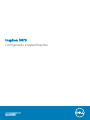 1
1
-
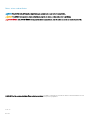 2
2
-
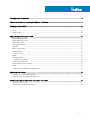 3
3
-
 4
4
-
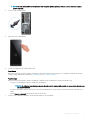 5
5
-
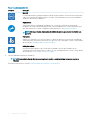 6
6
-
 7
7
-
 8
8
-
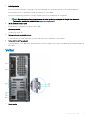 9
9
-
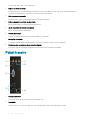 10
10
-
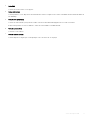 11
11
-
 12
12
-
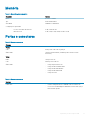 13
13
-
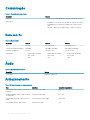 14
14
-
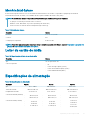 15
15
-
 16
16
-
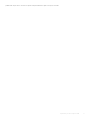 17
17
-
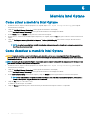 18
18
-
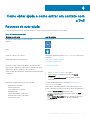 19
19
-
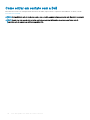 20
20
Artigos relacionados
-
Dell Inspiron 3670 Guia rápido
-
Dell Inspiron 3268 Guia rápido
-
Dell Inspiron 3671 Guia de usuario
-
Dell Inspiron 3470 Guia rápido
-
Dell Inspiron 3670 Manual do usuário
-
Dell Inspiron 7501 Guia de usuario
-
Dell Inspiron 3593 Guia rápido
-
Dell Inspiron 7501 Guia de usuario
-
Dell Inspiron 5590 Guia de usuario
-
Dell Inspiron 7501 Guia de usuario